Annuncio pubblicitario
Hai mai ricevuto un'e-mail dal tuo capo, membro della tua famiglia, amico o qualche altra connessione con un allegato in esso, quindi hai salvato quell'e-mail perché volevi accedere all'allegato in un secondo momento? Probabilmente hai più volte. Il problema è che ti ritrovi con una quantità astronomica di allegati che fluttuano nella tua casella di posta che devi cercare ogni volta che vuoi.
Bene non caccia più. Esiste una soluzione che si integra perfettamente in Gmail e rende estremamente facile trovare tutti gli allegati in un posto e anche in più posti contemporaneamente. Può anche connettersi a Dropbox, Scatola e Google Drive.
La soluzione è Attachments.me [Non più disponibile], che è stato brevemente coperto in precedenza 10+ migliori app per il tuo DropboxSe usi Dropbox da un po 'di tempo, potresti non aver notato che un intero ecosistema di applicazioni è stato creato per utilizzare il servizio. Nel tempo, queste app sono nate per ... Leggi di più . Ti mostrerò come liberare gli allegati dalla tua casella di posta una volta per tutte.
Impostazione di Attachments.me
L'installazione del servizio è molto semplice. Ti guida attraverso l'intero processo e ti presenta tutte le funzionalità. Questo non richiede molto tempo e ti incoraggio a partecipare al tour. Ma prima, dobbiamo ottenere il Google Chrome o l'estensione Firefox [Non più disponibile]. Attachments.me è attualmente disponibile solo per Google Chrome e Firefox (scusate gli utenti di IE, Opera e Safari), ma, secondo un tweet sul loro account Twitter, stanno lavorando ad alcuni nuovi miglioramenti. È disponibile anche come app per iPhone.
Una volta installata l'estensione, apri Gmail e ti verrà automaticamente richiesto di iniziare a conoscerlo.
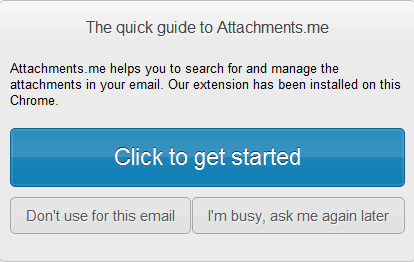
Una volta iniziato il tour, dovresti ricevere un'email.
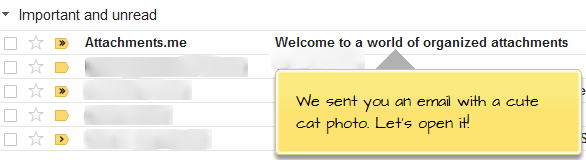
Durante il processo ti verrà chiesto di consentire l'accesso a Gmail e ai servizi di archiviazione cloud che decidi di utilizzare con esso. Vai avanti e consenti l'accesso, altrimenti non ha modo di comunicare con questi altri account.
Opzioni di salvataggio nelle e-mail aperte
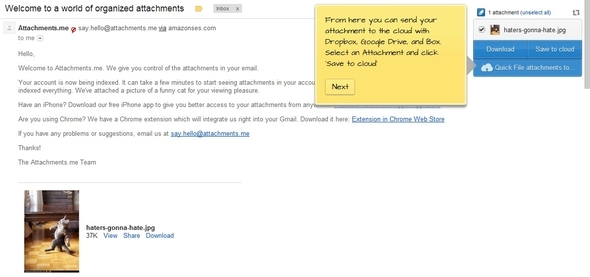
Quando apri un'email con un allegato, Attachments.me lo rileverà automaticamente e lo farà apparire nell'angolo in alto a destra della pagina. Come puoi vedere nello screenshot qui sopra, questa è l'e-mail di Attachments.me inviata durante il tour. Hai la possibilità di scaricare gli allegati - questo è molto conveniente quando c'è un'intera conversazione e-mail che ha un allegato da qualche parte, ma è in un messaggio che avresti dovuto trovare aprendo tutti i thread invece di scaricarlo semplicemente il lato.
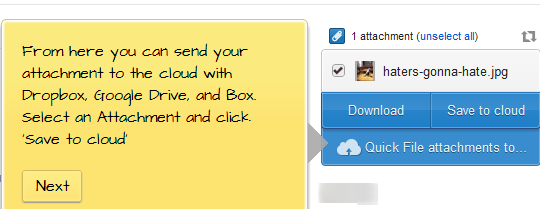
L'altra opzione, ovviamente, è salvarla sul cloud. Attachments.me salva automaticamente i tuoi allegati nel cloud. Vedrai questo se vai a http://attachments.me durante l'accesso a Gmail. Tuttavia, toccherò l'interfaccia web più avanti. Oltre a salvare direttamente in Attachments.me puoi anche salvare i tuoi account Dropbox, Box e Google Drive.
Collegamento ai servizi cloud
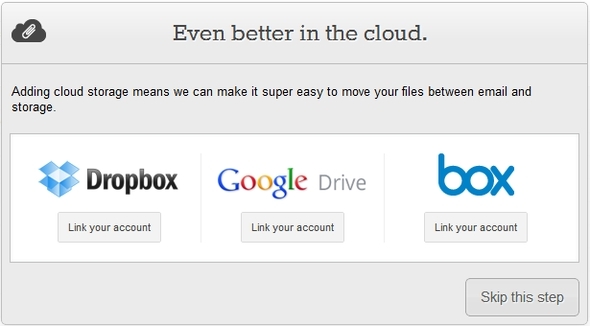
Il collegamento ai diversi servizi è piuttosto semplice. Fai semplicemente clic sul pulsante per collegare il tuo account e segui le istruzioni per consentire a Attachments.me di accedere ai servizi. Nell'esempio seguente, puoi vedere che ho solo il mio Google Drive collegato, ma puoi praticamente averli tutti collegati a Attachments.me, a condizione che tu abbia prima degli account.
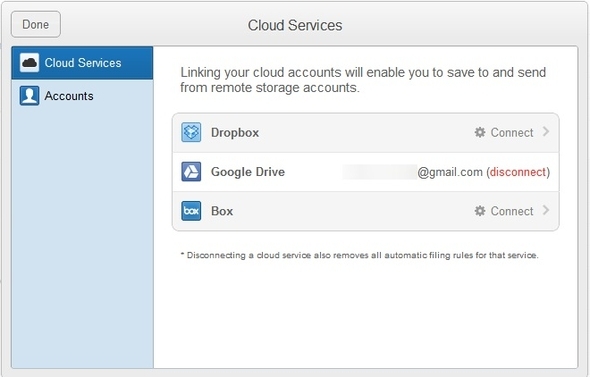
Regolazione delle regole di archiviazione cloud
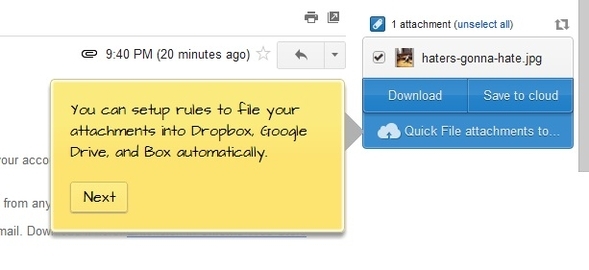
Attachments.me è fantastico perché raccoglie tutti gli allegati in un unico posto e li sincronizza con gli altri servizi, ma in realtà fa molto di più. In realtà crea filtri di sorta, o ciò che chiama "regole". Ciò ti consente di impostare regole specifiche che devono seguire.
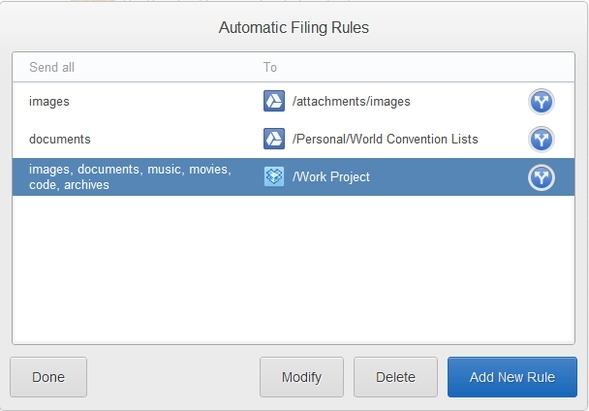
Ad esempio, supponiamo che tu stia lavorando a un nuovo progetto con il tuo capo. Invece della seccatura di scaricare ogni allegato, quindi spostarlo fuori dalla cartella dei download in un altro cartella sul tuo computer, puoi creare una regola che invia automaticamente l'allegato a Google Drive, Dropbox o Scatola.
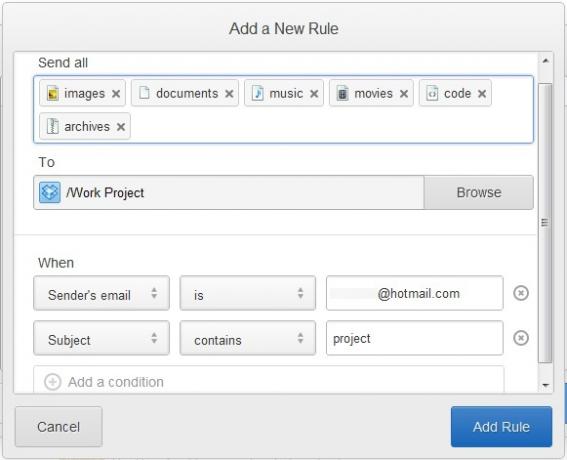
Meglio ancora, puoi anche specificare una cartella specifica in modo che gli allegati di quel mittente vadano sempre in quella cartella.
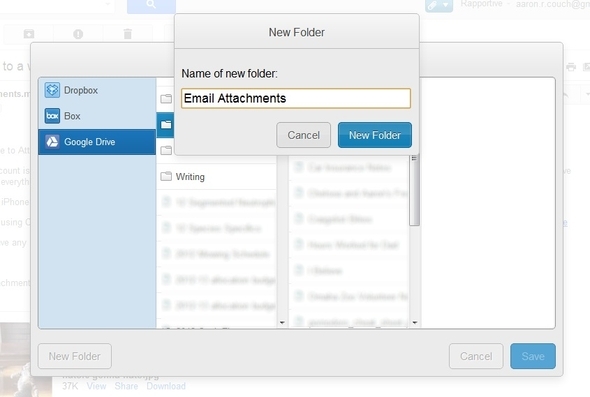
Se hai mai bisogno di cambiare la regola per aggiungere un altro destinatario e-mail o per modificare qualsiasi altra cosa, seleziona semplicemente la regola e fai clic su modifica.
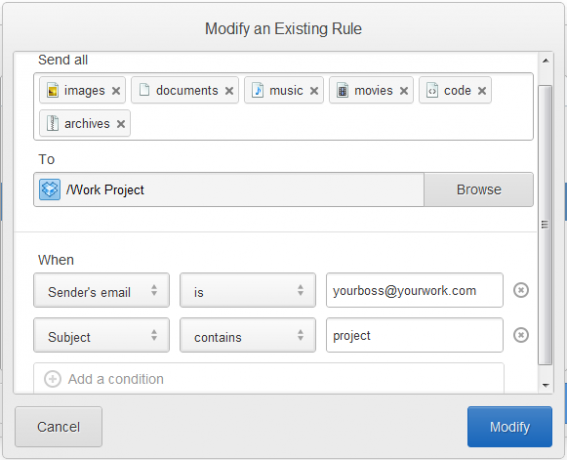
Alla ricerca di allegati
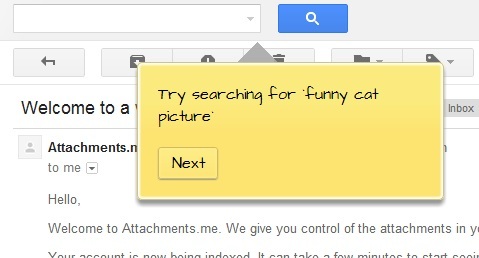
Attachments.me rende la ricerca di allegati all'interno di Gmail piuttosto semplice. È integrato direttamente nel campo di ricerca in Gmail.
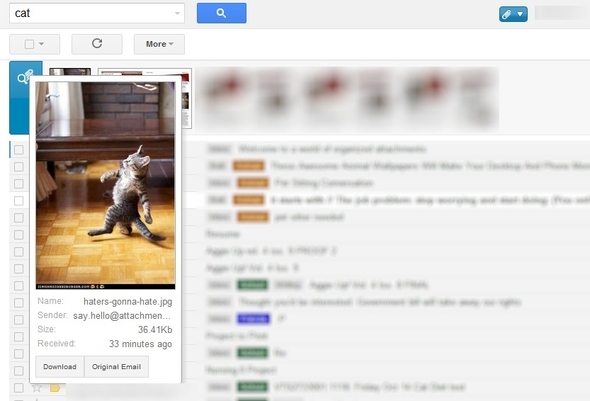
Modifica delle impostazioni dell'account e aggiunta di altre regole
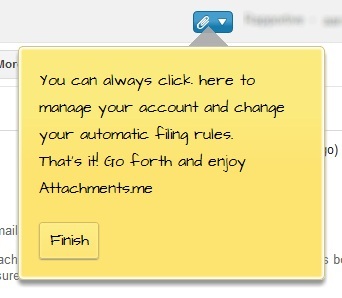
Ormai potresti aver notato che hai un nuovo pulsante blu con una graffetta vicino al tuo nome sulla barra di ricerca di Gmail. Qui puoi inviare feedback, disabilitare il tuo account, accedere al sito Web e gestire le regole e i servizi cloud.
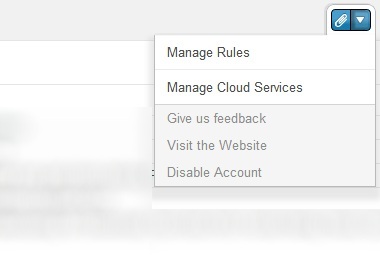
Allegare allegati
Questa è forse la funzione più utile: la possibilità di allegare file dai servizi cloud.
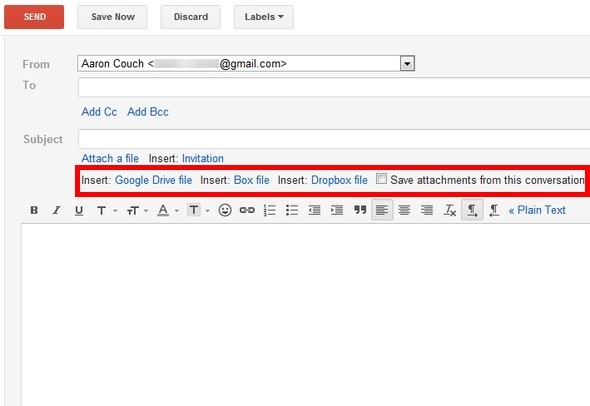
Dopo aver collegato i servizi cloud, puoi fare clic sul collegamento a uno di essi e consultare le tue cartelle senza mai aprire una nuova scheda nel browser. Ciò consente di risparmiare un sacco di tempo invece di dover trovare il file sul tuo computer e caricarlo o trascinarlo e rilasciarlo in Gmail. Sicuramente potresti copiare il link di condivisione da un file anche uno dei tuoi servizi, ma questo è ancora più veloce e più facile.
Si noti tuttavia che ciò inserisce solo un collegamento per l'allegato. Il destinatario può quindi accedere al file tramite il collegamento e scaricarlo da lì se lo desidera.
Interfaccia web
Oltre a Gmail, c'è anche un'interfaccia web che ti consente di visualizzare facilmente tutti i tuoi allegati, il che è bello, ma offre anche un posto eccellente per cercare i tuoi allegati. Sì, puoi cercarli in Gmail, ed è fantastico, ma a volte è bello avere più spazio sullo schermo - questo fa proprio questo.
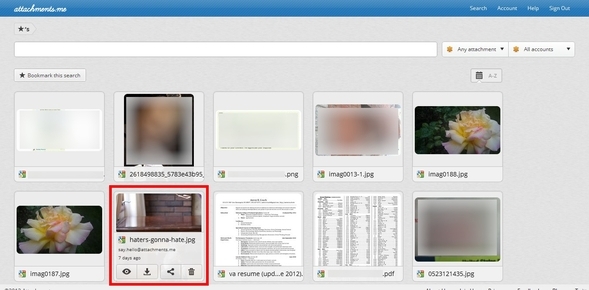
Durante la ricerca di allegati è possibile selezionare account specifici da cercare e file specifici da cercare. È inoltre possibile aggiungere la ricerca ai segnalibri per riferimento futuro.
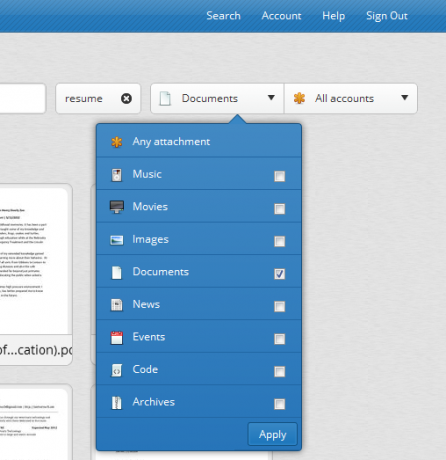
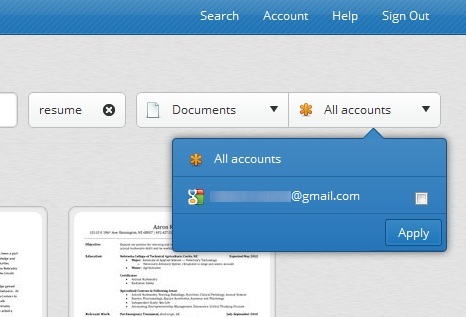
La ricerca considera ogni parola come una ricerca individuale. Se digiti simpatico gatto divertente, otterrai tre "tag" ciascuno che rappresenta la propria ricerca. Se uno di questi tag sta gettando via la tua ricerca, diciamo divertente è, quindi fai clic sulla "x" accanto alla parola e verrà rimossa dalla ricerca. Se si desidera eseguire la stessa ricerca con tutte e tre le parole come una ricerca completa, posizionare le virgolette attorno a esse. Sarebbe così: "simpatico gatto divertente" - proprio come una ricerca su Google.
Quando passi il mouse su un'immagine, vengono visualizzati i dettagli dell'allegato come l'indirizzo e-mail del mittente, la data in cui è stata ricevuta e viene visualizzato il nome completo del file. Sono inoltre visualizzate quattro opzioni:
- Visualizza
- Scarica
- Condividere
- Cestino (archivio a.k.a.)
Quando si fa clic su "Visualizza", i dettagli del file verranno visualizzati sotto l'allegato. Questi includono l'indirizzo e-mail a cui è stato inviato, quando l'allegato è stato ricevuto da te, il tipo e le dimensioni del file e un collegamento all'e-mail originale da cui è stato ricevuto l'allegato.
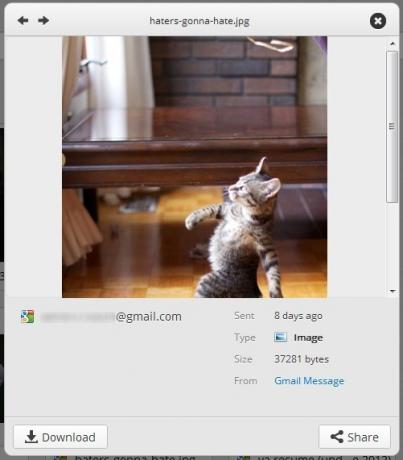
Utilizzo di Attachments.me con account non Gmail
Gmail è attualmente l'unico servizio con cui Attachments.me funziona. Tuttavia, esiste una soluzione alternativa (a meno che non sia con un account Yahoo). Puoi effettivamente inoltrare le tue email a Gmail. Per fare questo vai a Impostazioni> Account e importazione. Quindi sotto "Importa posta e contatti"(La seconda colonna in basso), fare clic su “Importa da un altro indirizzo“. Inserisci il tuo indirizzo e-mail e le credenziali di accesso e dovresti essere sulla buona strada per ottenere la tua posta in un unico posto. Consiglio vivamente di farlo se si dispone di più account e-mail, indipendentemente dal fatto che si stia utilizzando o meno Attachments.me.
Se hai intenzione di inoltrare i tuoi indirizzi e-mail a Gmail, potresti anche inviare e-mail da Gmail con loro. Questa opzione è proprio sotto "Importa posta e contatti" chiamato "Invia mail come:" Clicca il link "Aggiungi un altro indirizzo email che possiedi, "Inserisci l'indirizzo email e quindi invia la verifica. Esistono due opzioni aggiuntive:
- Rispondi dallo stesso indirizzo a cui è stato inviato il messaggio
- Rispondi sempre dall'indirizzo predefinito
Suggerisco di controllare "Rispondi dallo stesso indirizzo a cui è stato inviato il messaggio"Per impedire l'invio accidentale di un'e-mail da un indirizzo diverso da quello a cui è stata inviata e quindi confondere il destinatario, ma questo dipende interamente da te.
Conclusione
Ecco qua: la nuova rivoluzione degli allegati di posta elettronica. Personalmente, vedo questo come un punto di svolta in tutti i client di posta elettronica e un motivo ancora migliore per utilizzare Gmail se non lo sei già. All'inizio ho pensato che fosse solo una semplice estensione che non avrei usato davvero, ma come ho scoperto sempre di più funzioni, mi sono reso conto che questo può essere uno strumento prezioso per tutti coloro che usano la posta elettronica e, seriamente, che non lo usano e-mail?
Hai un'altra frustrazione attuale con il processo di posta elettronica? Hai scoperto una soluzione al problema?
Per ulteriori informazioni sulla padronanza di Gmail, dai un'occhiata a MakeUseOfGuida definitiva a Gmail La guida per principianti a GmailPotresti già avere un account Gmail. Oppure stai pensando di registrarti per uno. Questa guida ha tutto ciò di cui hai bisogno per sfruttare al meglio quel nuovo brillante account Gmail. Leggi di più .
Aaron è un assistente veterinario laureato, con i suoi interessi primari in natura e tecnologia. Ama esplorare la natura e la fotografia. Quando non sta scrivendo o indulgendo in scoperte tecnologiche in tutte le interwebs, può essere trovato a bombardare lungo la montagna sulla sua bici. Maggiori informazioni su Aaron sul suo sito web personale.

